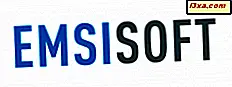Surface og Surface Pro-tabletter fra Microsoft har ikke en HDMI-port, og det er ikke veldig tydelig hvordan du kobler dem til en ekstern skjerm. Det samme gjelder mange andre Windows 8.1-enheter, inkludert bærbare datamaskiner og nettbrett laget av HP, Dell eller Lenovo. Alle disse moderne enhetene har en Mini DisplayPort som du kan bruke til å koble dem til alle typer skjermer og projektorer som fungerer med en HDMI-inngang. I denne opplæringen lærer du hvordan du kobler din Windows 8.1-enhet til en ekstern skjerm, ved hjelp av Mini DisplayPort. Du vil også lære hvilken type kabel du skal kjøpe for denne oppgaven, og hva du skal være oppmerksom på når du kjøper en, slik at du ikke blir lurt til å betale for mye.
MiniDisplay-porten på Windows 8.1-enheter
Som navnet antyder, er Mini DisplayPort en miniatyrisert versjon av DisplayPort. DisplayPort er et digitalt displaygrensesnitt som brukes til å koble en videokilde til en displayenhet. Den kan bære både video og lydsignal, pluss andre former for data. Nedenfor kan du se et bilde av Mini DisplayPort, på en Surface Pro 2 fra Microsoft.

Mini DisplayPort (mDP) er en standard som ble introdusert av Apple og deretter vedtatt av Intel og andre selskaper, inkludert Microsoft. Hvis du vil lære mer om spesifikasjoner og historie, les denne siden på Wikipedia: Mini DisplayPort.
Koble til en skjerm med en Mini DisplayPort til HDMI-kabel
Selv om DisplayPort-signalet ikke er kompatibelt med HDMI, er moderne Mini DisplayPorts designet for å overføre HDMI-protokollen ved å bruke en ekstern passiv adapter som konverterer det elektriske signalet. Hvis du trenger å koble din Windows 8.1-enhet til en skjerm som bruker HDMI som en inngang, må du kjøpe og bruke en Mini DisplayPort til HDMI-kabel. Når du bruker denne kabelen, blir signalet konvertert slik at det er riktig sendt til skjermen du har koblet til.

Trouble Med Branded Mini DisplayPort til HDMI Kabler
Hvis du søker etter en Mini DisplayPort til HDMI-kabel i Microsoft-butikker, finner du en merket kabel som er veldig dyrt - $ 39, 99 i USA eller € 39, 99 i Europa. Det samme gjelder når du ser på andre butikker. Hvis du selger en merket kabel fra Apple, Microsoft, Belkin og andre kjente selskaper, vil du ende opp med å betale for mye for det. Nedenfor ser du kabelen som selges av Microsoft i sine butikker.
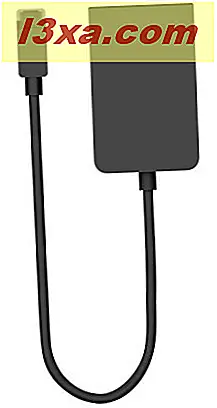
Ja, det ser bra ut, men pengene dine ser bedre ut. :) Et annet problem med merkede kabler er at de bare er tilgjengelige i en størrelse og de pleier å være korte.
Hva skal du se etter når du kjøper en Mini DisplayPort til HDMI-kabel
For å få en god avtale, bør du se etter kabler som ikke er merket av et kjent selskap som Microsoft eller Apple (ja Apple-kabler vil fungere med Windows-enheter).
Først av alt, se på prisen: hvis du betaler mer enn $ 15 eller € 15, kan du betale for mye. Deretter ignorerer du merkevaren og ser på følgende spesifikasjoner:
- Den DisplayPort-standardversjonen som kabelen bruker. Du må kjøpe en kabel som fungerer med DisplayPort versjon 1.2 eller nyere for å sikre at den kan sende et full HD-signal med god bildekvalitet. Slike kabler ble produsert fra og med 2010. DisplayPort versjon 1.3 støtter 4K bildekvalitet. Enheter og kabler som støtter denne versjonen vil bli gjort tilgjengelig på markedet i andre halvdel av 2014.
- Enten det støtter full 1080p HD digitalvideo eller ikke. Eldre kabler, som bruker versjon 1.1 av DisplayPort-standarden, støtter ikke full 1080p.
- Garantien og returregler: gir selgeren garanti for disse kablene? Hva med returpolitikk? Det kan hende at du kjøper en kabel som ikke fungerer bra med enheten, og før du kjøper den, bør du dobbeltsjekke at du kan returnere den hvis nødvendig.
For å hjelpe deg, valgte vi to kabler som fungerer bra med våre egne Surface Pro 2 tabletter:
- Kabelspørsmål Gullbelagt Mini DisplayPort til HDMI-kabel - tilgjengelig for amerikanske kjøpere, på $ 10, 99. Denne kabelen er solgt i to fargevarianter og i mange forskjellige størrelser. Prisene for hver versjon er rimelige, og du kan enkelt finne en som oppfyller dine behov.
- Kamor® Mini DisplayPort til HDMI-kabel - tilgjengelig for europeiske kjøpere, til kr 9, 99. Dessverre, i Europa kunne vi ikke finne et selskap som selger en kabel i mange størrelser og fargevarianter. Men den vi anbefaler, fungerer bra, og det er lang nok til å dekke de fleste størrelsesbehov. Nedenfor kan du se et bilde av det.

Slik prosjekterer du bildet på en HD-skjerm via Mini DisplayPort
Så snart du kobler Windows 8.1-enheten til en HD-skjerm og du slår dem på, skal bildet kopieres automatisk på skjermen. Hvis det ikke er eller du vil utvide hoveddisplayet ditt istedenfor å duplisere det, så ta sjarmen opp og velg Enheter . Deretter velger du Prosjekt .

Nå ser du flere alternativer for samhandling med skjermen du nettopp har koblet til. Du kan sette det slik at du dupliserer eller strekker bildet eller bruker bare en av de to displayene som nå er tilgjengelige.

Velg alternativet du foretrekker, og Windows 8.1 vil vise bildet i henhold til dine preferanser.
MERK: Hvis du vil bruke skjermen eller projektoren du nettopp har koblet til for å levere en presentasjon, kan du lese delen "Hvordan lage presentasjoner fra din bærbare datamaskin" i denne veiledningen for å lære hvordan du setter opp ting: Hvordan få mest mulig ut av Din bærbar PC med Windows Mobility Center.
Konklusjon
Jeg håper at våre anbefalinger vil være til hjelp for deg. Hvis du har spørsmål eller problemer, ikke nøl med å legge igjen en kommentar nedenfor. Vi vil gjøre vårt beste for å veilede deg.